证书添加DNS验证的方法(199元)
第一步:点击证书申请,填写完资料,点击确认

第二步:域名验证方式选择DNS验证,确认后弹出验证信息,在域名哪里配置DNS解析

 这个问号里面有注释把注释看清楚,三个值和域名解析值一致
这个问号里面有注释把注释看清楚,三个值和域名解析值一致
第三步:举例 阿里云账户下的域名解析方法
找到需要域名,如图,将记录类型选择为TXT,在主机记录中输入ssl验证时获取到的一长串主机记录,包括网址信息,在记录值中添加ssl验证时获取的一串记录值。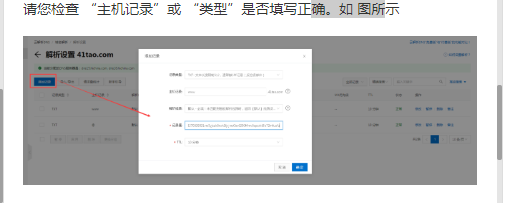
注意:记录类型、主机记录、记录值要填写准确。具体的记录值199元的点击验证后自动生成,非199元的审核人员通过后会通过qq或者微信发送给您
若为子域名的最好添加多一条主域名的记录
例如:www.41tao.com (子域名加两条记录)
记录类型(TXT) 主机记录(@) 记录值(DNS记录值)
记录类型(TXT) 主机记录(www) 记录值(DNS记录值)
添加完解析记录之后,如何查看是否解析成功?
1.查看主机记录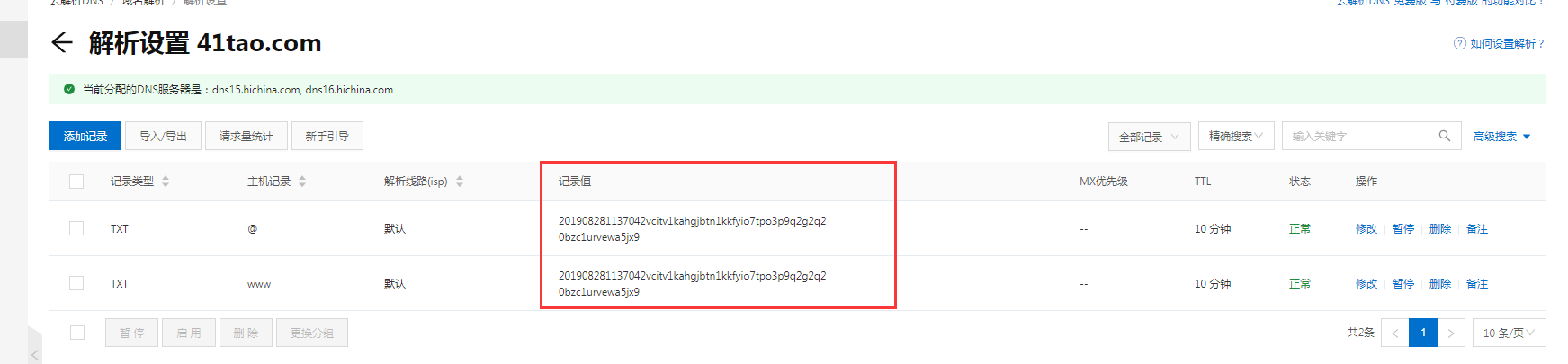
2.在Windows系统中,单击“开始”,输入“cmd”,进入命令提示符对话框。
3.在cmd中输入以下命令,查看域名授权验证配置是否已经生效。
nslookup -qt=TXT _dnsauth.xxxx请将nslookup -qt=TXT _dnsauth.xxxx命令中的_dnsauth.xxxx替换为步骤 1中的主机记录。
.如果界面回显的记录值(text的值)与步骤 1中的记录值一致,如图所示,说明域名授权验证配置已经生效。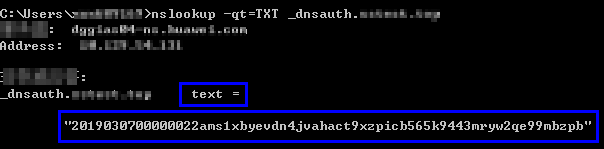
.如果界面回显信息不存在TXT记录,显示为“Non-existent domain”,说明域名授权验证配置未生效。
图例 域名授权验证配置未生效
第四步:填写完后点击验证

验证成功后就可以下载证书了

注意事项:
1、记录值24小时内有效。超过24小时后该值会变化,请用最新值配置DNS记录。
2、添加解析记录后,还未生效。添加或修改DNS解析后,生效时间0-72小时,具体以各注册商时间为准。
3、当填写的不是一级域名,请优先尝试添加对应的一级域名的解析记录值,一级域名记录值生效后,再添加二级及以上的域名记录值。
4、已存在其他CNAME记录值的解析。请尝试修改为A记录的解析,然后再添加上述解析记录。CNAME记录值可能影响验证,如果无法删除CNAME记录,请尝试文件验证方式。